伙伴们,你们好! 这两天一直和大家共享canva可绘图软件。 很多小伙伴都知道如何注册手机版的canva可绘图软件,但还不熟悉电脑版的注册流程。 这次的内容是要和大家分享电脑版canva可绘图软件的注册方法吗? 详细情况如下。
电脑版canva可画软件怎么注册?
1、打开电脑百度浏览器,在搜索栏中输入“canva”,在键盘上按回车键,在搜索出现的选项中,进入“www.canva.cn”中文官网。
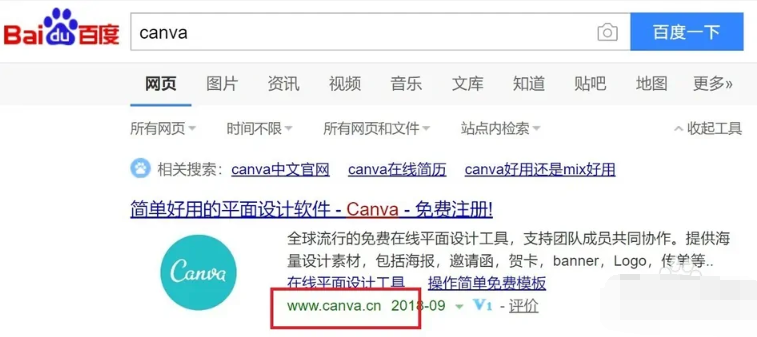
2、在canva官网界面中,单击右上角的“注册”按钮,左侧会出现“创建帐户”注册表单。
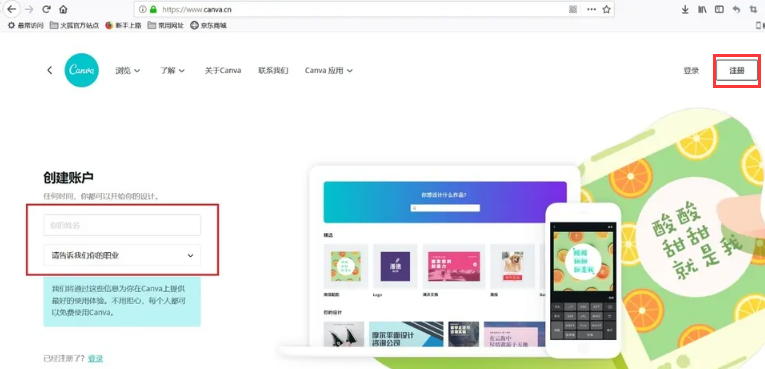
3、接下来,我们根据需要输入“名字”、“职业”。 名字大家可以用实名,也可以用网名。 输入完成后,下面通过“微信”、“QQ”、“新浪微博”、“用电子邮箱或手机登录”等多种方式进行登录。
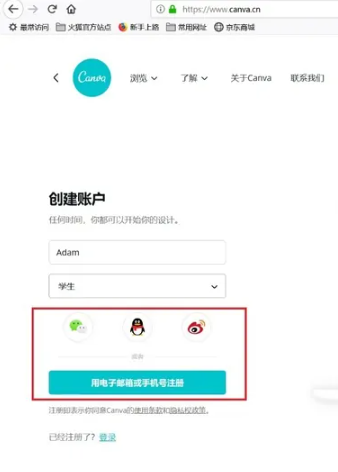
4、编辑在此点击“微信”选项,弹出“微信登录”窗口,打开手机微信扫描功能,扫描窗口中的二维码即可完成注册。
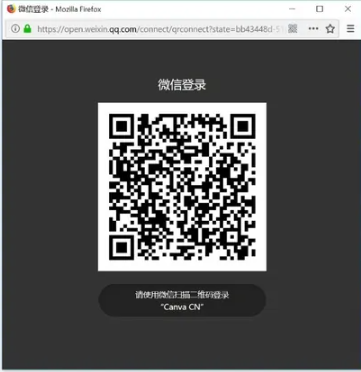
5、如果是使用手机或电子邮箱注册的人,等待验证后点击“创建账号”按钮即可。
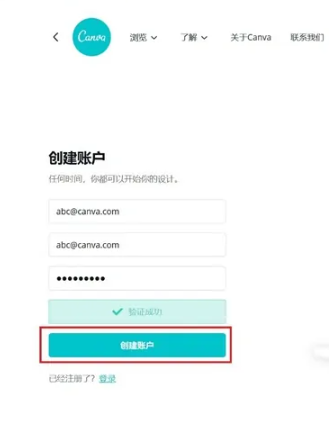
总结:
在电脑浏览器中输入“canva”,进入canva官网,点击“注册”按钮,根据需要在输入框中输入信息,根据需要进行登录和验证即可。
以上是编辑分享的“电脑版canva可绘图软件怎么注册? canva新人注册教程! &; quot; 相关内容。 希望以上内容能起到作用。 伙伴们,下期再见吧~











